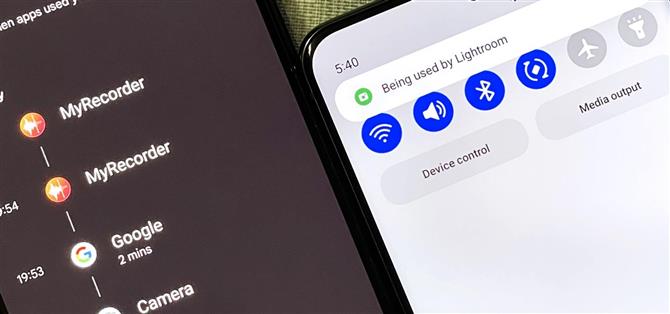스마트 폰이 당신을 도청합니까? 대화에서 스파이, 사진을 찍으려면 장치를 스파이로 사용하거나 비디오를 녹화하는 데 쉽게 해커 또는 악성 앱을 쉽게 구상하기가 쉽기 때문에 결코 가지 않을 것입니다. 그러나 Android 12 덕분에 사람들이 시각적으로 경고하는 새로운 개인 정보 보호 기능을 갖춘 Android 12 덕분에 더 적은 사람들이 묻습니다. 수년 동안 전화 제조업체는 사용자가 장치의 카메라 또는 마이크에 액세스 할 수있는 응용 프로그램을 제어하는 방법을 제공했습니다. 거의 모든 스마트 폰에는 현재 사용 권한 관리자가 있지만, 장치가 너무 늦기 전에 악의적 인 앱을 방지하거나 중지하는 데 도움이되거나 중단됩니다. 앱이 귀하의 제한을 우회하거나 선택하지 않으면 어떻게됩니까? Apple은 IOS 14에서 컬러 표시기를 도입 한이 보안 문제를 해결하려고 시도했습니다. 이러한 시각적 경고는 항상 마이크가 청취 또는 카메라가 열려있는 경우의 목적 또는 악의적으로 활성화되는지 여부를 나타냅니다. Android 12에는 유사한 기능이 포함되어 있으며, 그 남은 탐지되지 않은 나머지의 날이 번호가 매겨집니다. Android 12는 앱이 카메라 및 마이크 APP-op 권한을 통해 개인 데이터 소스를 사용하는 경우 인디케이터를 표시하여 투명도를 사용자에게 제공합니다. App-OPS 런타임 권한으로 보호 된 API에 액세스 할 수 있습니다. – Android 오픈 소스 프로젝트 이러한 개인 정보 표시자는 장치에서 Android 12를 사용하는 모든 OEM에 대해 필수적입니다. Google Pixel 및 Samsung Galaxy 모델 장치에서 이러한 지표를 사용하여 논의 할 것입니다. 다른 OEM은 일부 설정을 다르게 통합 할 수 있습니다. 카메라 / 마이크 개인 정보 식별자를 사용합니다 Android 12 폰의 앱이 카메라 또는 마이크를 사용하면 카메라 또는 마이크 아이콘이있는 녹색 버블이 표시됩니다. 상태 표시 줄에 나타납니다. 화면 모서리에 녹색 점을 최소화하기 전에 두 번째 지속됩니다. 마이크 또는 카메라 데이터를 사용하는 것의 위에 다른 앱을 시작하면 녹색 버블과 점이 유지됩니다. Android 12가 사용하고있는 모든 제조업체의 장치에 관계없이 Android 12가 필요합니다. Google Pixel 4 XL의 마이크 프라이버시 표시기. 삼성 갤럭시 S20 Ultra 5g의 카메라 개인 정보 표시기. 알림을 열어 녹색 아이콘을 다시 볼 수 있습니다. 아이콘을 탭하는 대화 상자가 열리거나 오디오를 듣거나 비디오를 녹화하고 있는지 확인하고 경고가 앱의 사용 권한에 대한 권리를 취할 수 있도록하는 대화 상자가 열립니다. 이것들은 모든 oems에 대한 모든 조건 12 요구 사항을 따르고 있습니다. Google Pixel 4 XL의 프라이버시 알림. 삼성 갤럭시 S20 Ultra 5g의 개인 정보 보호 통지. 개인 정보 대시 보드 설정을 사용합니다 Android 12에는 지난 24 시간 동안 민감한 정보 또는 장치 기능에 액세스 한 앱을 볼 수있는 개인 정보 보호 대시 보드가 포함되어 있습니다. Google 픽셀 모델에서 대시 보드를 찾으려면 설정 -> 개인 정보 보호 -> 개인 정보 보호 대시 보드. 그것은 다른 OEM의 다른 곳에 위치 할 수 있습니다. 예를 들어, 설정 ->로 이동하십시오 삼성 갤럭시 모델의 프라이버시. Google Pixel 4 XL (왼쪽) 대 삼성 갤럭시 S20 Ultra 5g (오른쪽). 마지막 날 동안 사용 된 것은 차트 및 / 또는 목록에 나타납니다. “갤럭시 모델의 다른 사용 권한”(또는 “모든 권한”을 참조하십시오) 나머지 기능을 목록에 추가합니다. Google Pixel 4 XL (왼쪽) 대 삼성 갤럭시 S20 Ultra 5g (오른쪽). 최근에 사용 된 항목을 선택하면 타임 라인에 액세스 한 모든 앱을 볼 수 있으므로 각 발생이 발생했을 때 정확하게 알 수 있습니다. Google Pixel 4 XL (왼쪽) 대 삼성 갤럭시 S20 Ultra 5g (오른쪽). 타임 라인에서 앱 이름을 두드리면 해당 앱의 사용 권한이 열리거나 Galaxy 모델에 대한 모든 앱의 모든 앱의 허가를 열려면 링크를 제공합니다. 맨 아래 (또는 “갤럭시 모델에”이 권한이있는 모든 응용 프로그램을 참조하십시오 “버튼을 누르면 허용되지 않은 모든 앱을 볼 수 있고 항목에 액세스 할 수없는 모든 앱을 볼 수 있습니다. 마이크 또는 카메라. Google Pixel 4 XL (왼쪽) 대 삼성 갤럭시 S20 Ultra 5g (오른쪽). Google Pixel 모델의 주요 개인 정보 표시 보드 화면에서 마지막 24 시간 이내에 사용되지 않은 기능을 선택하면 허용되지 않고 허용되지 않는 모든 앱을 표시합니다. 그러나 갤럭시 모델의 타임 라인을 볼 수 있습니다. Google Pixel 4 XL (왼쪽) 대 삼성 갤럭시 S20 Ultra 5g (오른쪽). 프라이버시 대시 보드의 모든 페이지에서 맨 위의 세로 줄임표를 탭한 다음 목록의 장면 – 장면 앱을 모두보고 싶으면 “시스템 앱”또는 “시스템 앱 표시”를 탭합니다. Google Pixel 4 XL (왼쪽) 대 삼성 갤럭시 S20 Ultra 5g (오른쪽). 악성 앱이 시스템 응용 프로그램으로서 장치에 침투 할 수 있지만 가능성이 적습니다. Google Pixel 4 XL (왼쪽) 대 삼성 갤럭시 S20 Ultra 5g (오른쪽). 카메라 및 마이크 액세스 끄기 위에서 볼 수 있듯이 응용 프로그램의 사용 권한을 확인하거나 취소하는 여러 가지 방법이 있습니다. Google 픽셀 모델에서 Stock Android 12에서는 몇 가지 옵션이 있습니다. 다른 OEM의 장치에서는 다를 수 있습니다. 개인 정보 표시 등을 누른 다음 [앱의 이름] ->로 이동하십시오. 카메라 또는 마이크 -> 매번 허용하거나 물어 보지 마십시오. 지난 24 시간 이내에 사용 된 경우 “카메라”또는 “카메라”또는 “마이크”를 탭한 다음 [앱의 이름 -> 카메라 또는 마이크 -> 매번 허용하거나 물어 보지 마십시오. 개인 정보 표시 보드에서 “다른 사용 권한 참조”를 누른 다음 ->로 이동하십시오. 카메라 또는 마이크 – [앱 이름] -> 허용하지 마십시오. 설정에서 “앱”을 탭한 다음 [앱의 이름] ->로 이동하십시오. 사용 권한 -> 카메라 또는 마이크 -> 매번 허용하거나 물어 보지 마십시오. 홈 화면이나 앱 서랍에서 앱을 길게 누른 다음 App Info -> 사용 권한 -> 카메라 또는 마이크 -> 매번 허용하거나 물어 보지 마십시오. 모든 응용 프로그램에 마이크 또는 카메라 액세스를 일시적으로 비활성화하려면 다음을 수행하십시오. 설정 ->로 이동 -> 개인 정보 보호 정책을 선택하면 “카메라 액세스”또는 “마이크 액세스”를 전환하십시오. 빠른 설정을 열고 연필 아이콘을 눌러 레이아웃을 편집하고 “카메라”또는 “마이크”를 맨 아래 섹션에서 맨 위로 드래그 앤 드롭하십시오. 이제부터는 빠른 설정을 열고 “카메라”또는 “마이크”를 탭하여 액세스를 차단할 수 있습니다. Google Pixel 4 XL의 빠른 설정에 토글을 추가합니다.